Lo Último en IP@P
- Actualizaciones del Programa de Afiliados de TEMU: ¡Hasta MX$500,000 al mes!
- ¿Aún es rentable invertir en oro en comparación con la inversión en criptomonedas?
- ¡Netflix sigue siendo el rey! Estas son las plataformas de streaming con más usuarios en el mundo
- De la palanca a la pantalla: la evolución de las máquinas tragamonedas y el auge de los juegos online
- Estos son los mejores beneficios de la IA en el diseño de Logos: Innovación y Eficiencia
Google Fotos es una aplicación que nos permite el intercambio de información entre dos sitios de almacenamiento. Ha alcanzado tanta fama, que logró sustituir del primer puesto a Picasa, ofreciéndonos diferentes ventajas.
En este post encontrarás información muy útil para que puedas aprovechar al máximo esta aplicación, entre ellas está la gran cantidad de fotos que podemos alojar en esta plataforma. Aunque se llame Google Photos, también puede ser utilizado para almacenar vídeos.
Por último, te mostraremos los pasos necesarios para que puedas borrar y liberar espacio en la nube de Google Fotos. Si dudas, porque consideras que al borrar una foto en la nube se eliminan del dispositivo, te recomendamos que leas con mucha determinación, que también te lo explicamos.
¿Cuántas imágenes puedo publicar en mi cuenta de Google Fotos?
Hace tiempo, uno de los usuarios de Google Fotos, puso a prueba su capacidad utilizando inteligencia artificial, logrando subir hasta 10 mil fotografías. Luego informó por medio de sus redes que después de haber cumplido con el límite no logró subir ninguna más.
Después de la gran incógnita que creó esta persona, muchos usuarios comenzaron a preguntarse y a preguntarle a los mismos desarrolladores de la aplicación el límite de la misma, tomándose como respuesta un comentario en twitter, donde se confirma que el limite de Google Fotos es de 10 mil fotografías.
Añadiendo además que no se añadirá más fotos después de cumplir con el límite, hasta que el usuario borre algunas de sus fotos, para que dé espacio a una nueva.
Ventajas de Google Fotos
Así como subir muchas fotos es una ventaja de esta app, también existen otras ventajas, pero si todavía no las conoces te damos algunas de ellas y así puedas aprovecharla al máximo:
- Respaldo a nuestras fotos: Desde los primeros momentos que le damos los permisos a Google Fotos, él puede tomar de nuestras fotos para hacer una copia de seguridad, aunque también debemos tomar en cuenta que debe ser programado por nosotros.
- Editor de fotos: Al utilizar esta aplicación podemos manejar una fabulosa herramienta que nos permite diseñar y editar nuestras fotos cuando y cómo queramos.
- Buscador de fotos: Cuenta con un estupendo buscador de fotos que nos permite ubicar cada una de las fotos nuestras y poder descargarla en cualquier momento.
- Podemos compartir nuestras fotos: No solo podemos guardar nuestras fotos en esta plataforma, también se puede compartir con la familia y las amistades cada uno de nuestros álbumes.
¿Si elimino una foto del álbum de Google se borrará también de mi dispositivo?
La respuesta a esta pregunta es no, porque Google Fotos a pesar de ser una aplicación que trabaja conjuntamente con el teléfono, cuenta con una plataforma de almacenamiento totalmente distinta a la que tenemos en el móvil.
Lo mismo pasa si tratamos de eliminar una foto del teléfono no será eliminada de nuestros álbumes de Google Fotos. Esta app, es utilizada mayormente como un respaldo de nuestras fotos, por lo que cuenta con un almacenamiento externo a nuestro teléfono (la nube).
Esta característica es uno de los grandes beneficios que podemos contar al utilizar esta aplicación en nuestro teléfono para respaldar nuestras preciadas fotos.
¿Cómo funciona Google Fotos?
Más en Multimedia
- ¿Cómo borrar todas tus fotos en tu iPhone para liberar espacio en tu almacenamiento interno? Guía paso a paso
- ¿Cómo invertir los colores de una imagen usando Photoshop? Guía paso a paso
- ¿Cómo pasar fotos de un teléfono Android a Mac fácil y rápido? Guía paso a paso
- Formato APA: ¿Qué es y cómo citar y referenciar con estilo APA tus documentos?
- ¿Cuáles son los mejores reproductores de vídeo y audio gratuitos para todos los formatos? Lista 2024
SÍGUENOS EN 👉 YOUTUBE TV
Es una aplicación que podemos encontrar disponible en Play Store, aunque hay algunos dispositivos que la traen instalada de fábrica, para sincronizar un respaldo de todas nuestras fotos. Su funcionamiento es muy sencillo.
Funciona con una plataforma streaming, que le permite a todos los usuarios de Android e iOS almacenar en un disco o espacio fuera de nuestro dispositivo, conocido como “Nube”, donde es necesario estar conectado a Internet por medio de una red Wifi o con uso de datos, para que se establezca una comunicación entre la plataforma y el dispositivo.
Para poder usar esta grandiosa app, necesitamos tener una cuenta en Google, que si no la tienes te recomendamos que la crees enseguida. En la mayoría de los dispositivos funciona igual, aunque hay algunas versiones de Android, como la 7.0 o superiores, que le da permiso para que pueda borrar fotos también del teléfono.
Lo normal es que funcione como un respaldo de nuestras fotos, aunque muchos de los usuarios lo utilizan para liberar espacio. En realidad, no podemos decir cuál es el uso que se le pueda dar, porque sus mismos desarrolladores mencionan que es una aplicación que se amolda a sus usuarios y a sus necesidades.
Por otra parte debemos tomar en cuenta sus limitaciones, porque no podemos subir fotos o imágenes en formatos fuera de los .jpg, .gif, .webp, .tiff o RAW, además que las dimensiones deben estar por encima de los 256 píxeles.
Pasos para eliminar todas las imágenes guardadas en la app de Google Photos fácil y rápido
Si ya has alcanzado el límite de las fotos o simplemente quieres borrar algunas fotos de Google Photos, debes seguir los pasos que te dejamos a continuación:
Enviar fotos a la papelera
Primero, debemos acceder a la app por medio de nuestro teléfono o tablet, y a su vez accedemos a nuestra Cuenta de Google. Estando allí, buscamos la o las fotos que queremos borrar, y presionamos durante unos segundos para seleccionarla/s.
Cuando ya tengamos todas las fotos seleccionadas, confirmamos que sean realmente esas, y que no seleccionamos una de más por equivocación, y vamos a la esquina superior derecha y damos tap en el icono de la papelera, para que se muevan a la misma.
Al borrar fotos debe tomar en cuenta las siguientes recomendaciones:
- Recordemos que la mayoría de nosotros utiliza Google Photos como una plataforma de respaldo de nuestras fotos, por lo que si borramos imágenes, o vídeos que tengan (o no) copia de seguridad, no se eliminará por completo, sino que se moverá a la papelera durante 60 días.
- Gracias a la papelera no perderemos las fotos enseguida, sino que tendremos la oportunidad de rescatarlas nuevamente, aunque para recuperarlas no deben ser borradas de la papelera y debe estar entre el tiempo mencionado (60 días), porque al pasar esos días, se borran por completo.
- Para borrar alguna foto o vídeo también de nuestro dispositivo, no bastará con solo eliminarla de Google Fotos, debemos ir al sitio donde se ubican estos, en nuestro teléfono y borrarlos también de allí, de lo contrario permanecerán en nuestro dispositivo.
Vaciar papelera
Para eliminar de la papelera, debemos estar primero muy seguros de querer hacerlo. Aunque de estarlo o no, si nuestra papelera esta full también debemos hacerlo.
- Nuestra papelera tiene una capacidad de 1,5 GB, y al llegar a ese límite nos va a aparecer un aviso para vaciarla, o cuando queramos borrar alguna foto, nos dirá para “Borrar definitivamente”.
- Abrimos la aplicación de Google Fotos en nuestro Android, y accedemos a nuestra cuenta de Google, presionamos el menú, que lo podemos identificar por tener un ícono de tres líneas horizontales.
- De las opciones que se nos despliegan, seleccionamos “Papelera”, seguidamente en “Más” (su icono son tres puntos verticales) presionamos donde dice “Borrar”.
- Siguiendo estos pasos, podrás vaciar la papelera siempre que lo necesites o quieras.







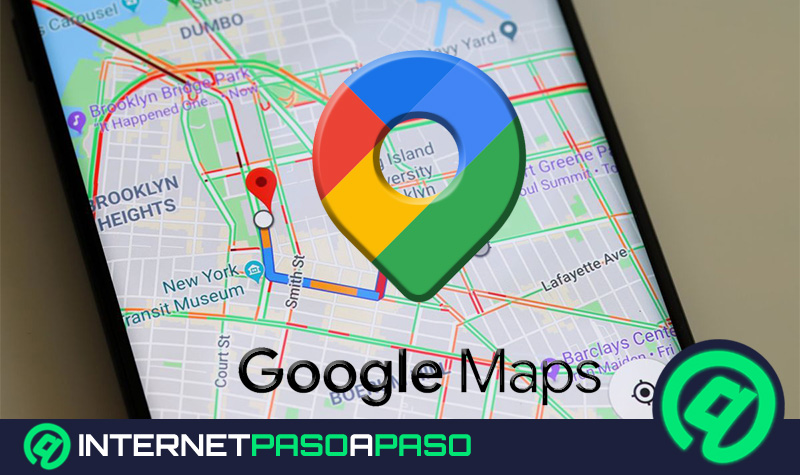
![¿Cuáles son las mejores aplicaciones y programas para quitar las cuentas de Google de tu smartphone Android? Lista [year]](https://internetpasoapaso.com/wp-content/uploads/¿Cuáles-son-las-mejores-aplicaciones-y-programas-para-quitar-las-cuentas-de-Google-de-tu-smartphone-Android-Lista-year.jpg)



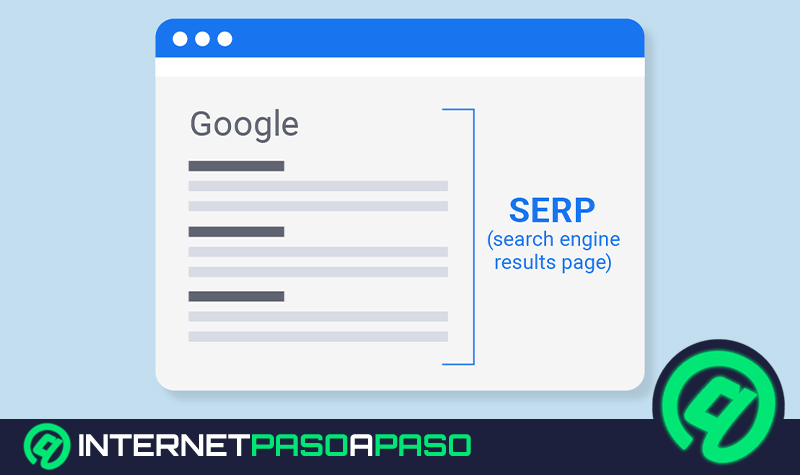











Hola, ayuda, por favor.
Ya borré unas imágenes de mi teléfono, de la tarjeta SD, luego las iba a borrar del Google Fotos y me dice que la app no tiene permiso para borrar fotos de la SD, que vaya a Galería a hacerlo pero en Galería me sale que el formato no es soportado (porque claro, ya las borré)…
¿Cómo puedo hacer para borrarlas del G. Fotos, por favor? :s
Si me pudieran dar respuesta también a mi correo lo agradecería mucho, buen día.